Les Articles Composés se composent d’un certain nombre d’autres articles (composants).
Dans le Back office, aller à la « Liste d'articles ».
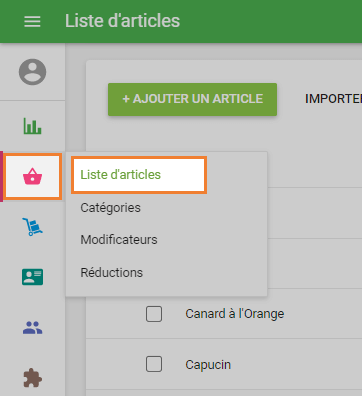
Tout d’abord, vous devez créer les composants d’un article composé.
Créez-les comme vous le feriez articles ordinaires en cliquant sur le bouton « + Ajouter un article ».
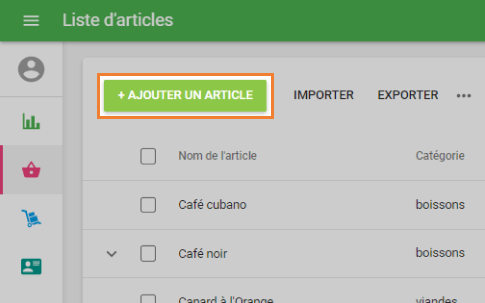
Nommez votre article. Si aucun composant n’est pas vendu séparément dans votre magasin, désélectionnez la case à cocher. « L’article est disponible pour la vente », donc on verra pas dans la liste éléments pendant les soldes.
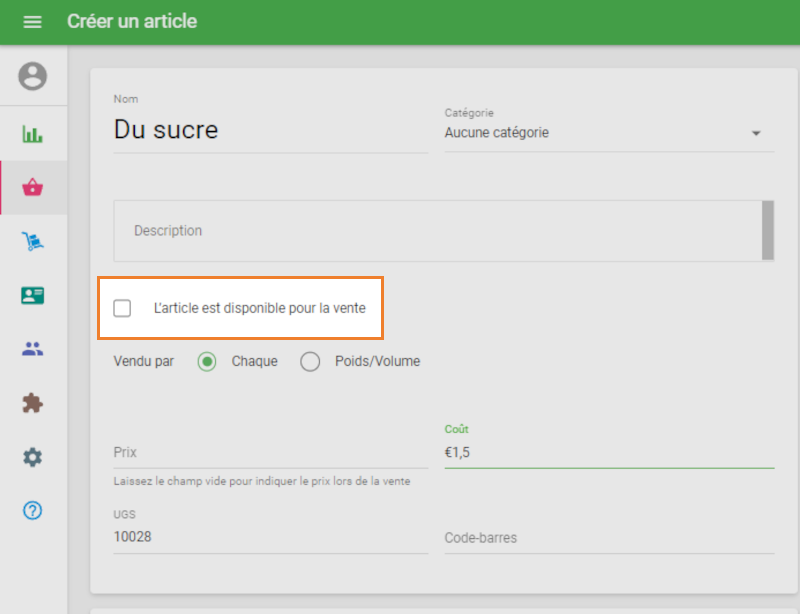
Renseignez le champ de coût et enregistrer l'article de composant.
Si le « Stock Track » est activé, lors de la vente d’un article composé, le stock des composants sera réduit.
Après que vous avez tous les composants, vous pouvez créer un article composé en recliquant sur le bouton « Ajouter un article».
Allumez ensuite l’option « Article Composé » dans la section de l’inventaire.
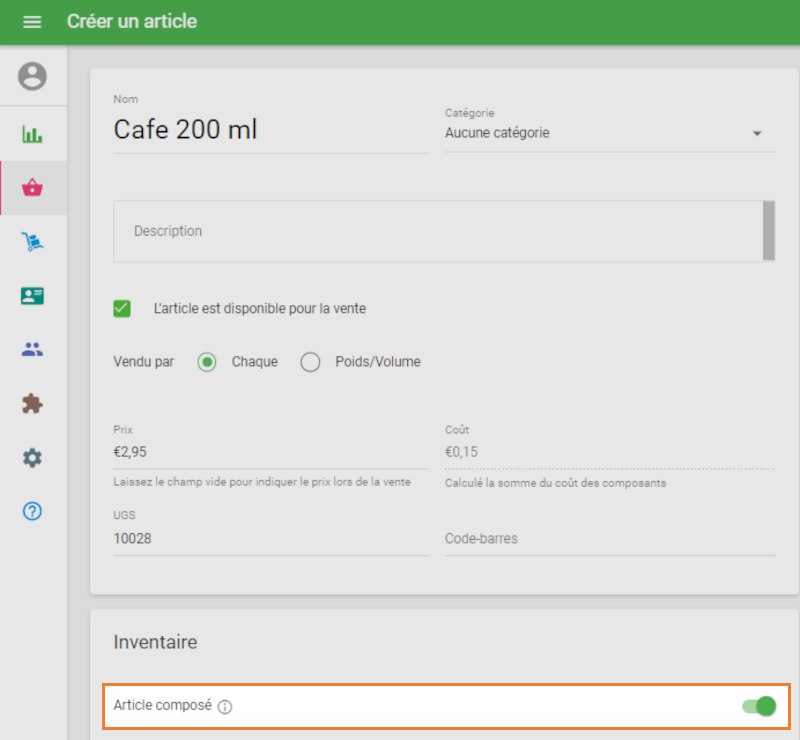
Ajouter des composants un par un, en les cherchant dans la liste des articles.
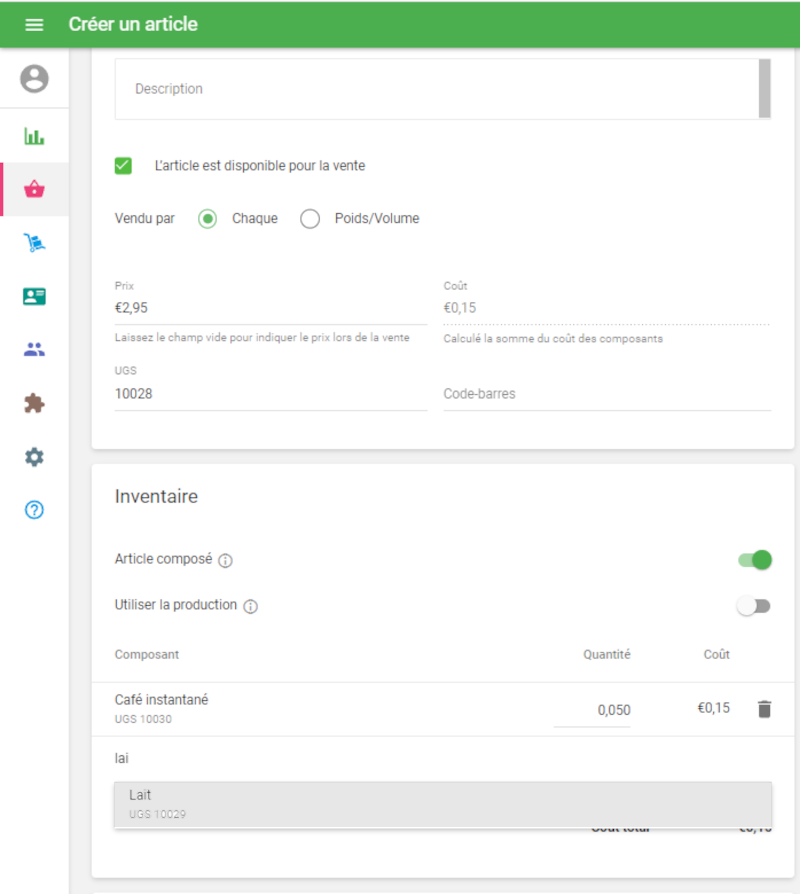
Spécifiez le champ la quantité pour chaque élément du composant.
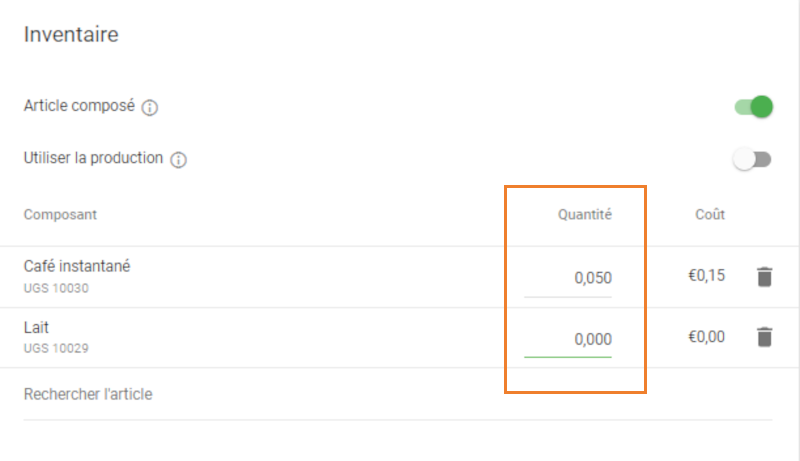
Le coût de l'article composé sera calculé sur la quantité et le coût de tous les composants.
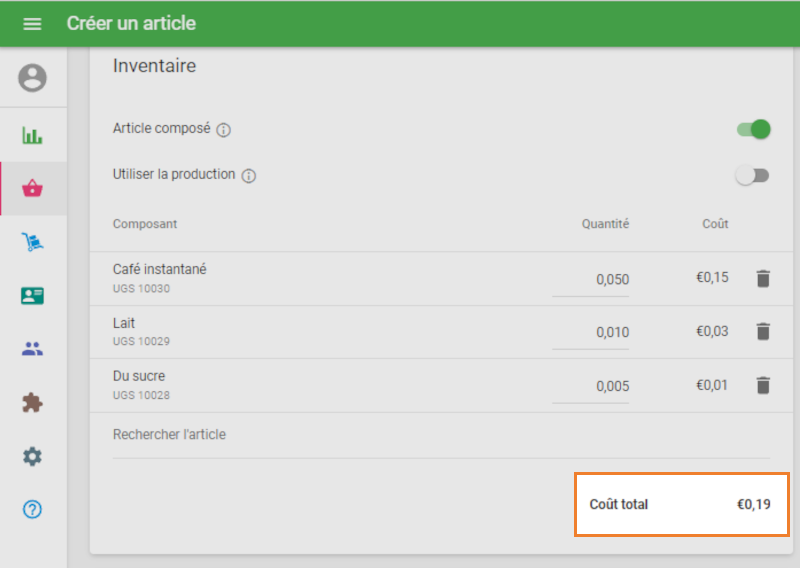
Tous les autres paramètres des articles composés peuvent être renseignés comme d’habitude.
N’oubliez pas d’enregistrer votre article composé.
Remarque: le niveau de regroupement maximal pour les articles composés est de 3. Si un article possède déjà un troisième niveau de regroupement, il ne s'affiche pas dans la liste déroulante lors de la recherche de composants.
Voir également:
Comment ajouter des articles et catégories dans Loyverse POS